こんにちは!Googleドキュメントを使っていると、「フッターってどうやって入れるの?」と疑問に思ったことはありませんか?特に、パソコンやスマホの操作に不安がある方にとっては、ちょっとした手順でも戸惑ってしまいますよね。でも安心してください。今回は、初心者の方でもわかりやすく、フッターの挿入方法をお伝えします。
フッターって何?
まず、「フッター」とは、文書のページ下部に表示される部分のことです。ここには、ページ番号や作成日、著者名など、文書全体に共通する情報を記載することができます。例えば、長いレポートや報告書を作成する際に、各ページの下部に「ページ1」「ページ2」といったページ番号を入れることで、読み手がページを追いやすくなります。
パソコンでフッターを挿入する方法
パソコンでGoogleドキュメントを開いたら、以下の手順でフッターを挿入できます
- 「挿入」メニューをクリックします。
- 「ページ要素」から「フッター」を選択します。
- フッター部分をクリックすると、文字を入力できるようになります。
- ページ番号を入れたい場合は、再度「挿入」メニューから「ページ番号」を選択し、表示位置を決めます。
これで、文書の全ページにフッターが追加されます。特に、長文の文書や報告書を作成する際に便利な機能です。
スマートフォンでフッターを挿入する方法
スマートフォンのGoogleドキュメントアプリでも、フッターを挿入することができます。操作方法は以下の通りです
- Googleドキュメントアプリを開き、編集したい文書を選択します。
- 右上の「その他」アイコン(3つの点)をタップします。
- 「印刷レイアウト」をオンにします。
- フッター部分をタップすると、文字を入力できるようになります。
- ページ番号を入れたい場合は、フッター部分をタップした状態で、画面下部に表示される「ページ番号」アイコンをタップし、表示位置を選択します。
これで、スマートフォンでも簡単にフッターを挿入できます。外出先での文書編集や、急な修正にも対応できる便利な機能です。
フッターのカスタマイズ方法
フッターには、ページ番号以外にもさまざまな情報を追加できます。例えば、文書のタイトルや作成日、著者名などを入れることで、文書の体裁を整えることができます。また、特定のページだけフッターを変更したい場合は、「セクション区切り」を使用することで、ページごとに異なるフッターを設定することができます。
よくある質問や疑問
Q1: フッターにページ番号を入れると、どのように表示されますか?
フッターにページ番号を入れると、選択した位置に「1」「2」「3」といったページ番号が自動的に挿入されます。これにより、長い文書でもページを追いやすくなり、読み手にとって便利です。
Q2: スマートフォンでフッターを編集する際、注意点はありますか?
スマートフォンでフッターを編集する際は、「印刷レイアウト」をオンにする必要があります。これにより、ページ上部や下部のヘッダー・フッターが表示され、編集できるようになります。
Q3: 特定のページだけフッターを変更する方法はありますか?
はい、「セクション区切り」を使用することで、特定のページだけフッターを変更することができます。これにより、文書内で異なる体裁を適用することができます。
今すぐ解決したい!どうしたらいい?
いま、あなたを悩ませているITの問題を解決します!
「エラーメッセージ、フリーズ、接続不良…もうイライラしない!」
あなたはこんな経験はありませんか?
✅ ExcelやWordの使い方がわからない💦
✅ 仕事の締め切り直前にパソコンがフリーズ💦
✅ 家族との大切な写真が突然見られなくなった💦
✅ オンライン会議に参加できずに焦った💦
✅ スマホの重くて重要な連絡ができなかった💦
平均的な人は、こうしたパソコンやスマホ関連の問題で年間73時間(約9日分の働く時間!)を無駄にしています。あなたの大切な時間が今この悩んでいる瞬間も失われています。
LINEでメッセージを送れば即時解決!
すでに多くの方が私の公式LINEからお悩みを解決しています。
最新のAIを使った自動応答機能を活用していますので、24時間いつでも即返信いたします。
誰でも無料で使えますので、安心して使えます。
問題は先のばしにするほど深刻化します。
小さなエラーがデータ消失や重大なシステム障害につながることも。解決できずに大切な機会を逃すリスクは、あなたが思う以上に高いのです。
あなたが今困っていて、すぐにでも解決したいのであれば下のボタンをクリックして、LINEからあなたのお困りごとを送って下さい。
ぜひ、あなたの悩みを私に解決させてください。
まとめ
Googleドキュメントでのフッターの挿入は、パソコンでもスマートフォンでも簡単に行えます。ページ番号や文書情報をフッターに追加することで、文書の体裁を整えることができます。特に、長文の文書や報告書を作成する際には、フッターの活用が効果的です。操作に不安がある方も、ぜひこのガイドを参考にして、フッターの挿入に挑戦してみてください。
他にも疑問やお悩み事があれば、お気軽にLINEからお声掛けください。

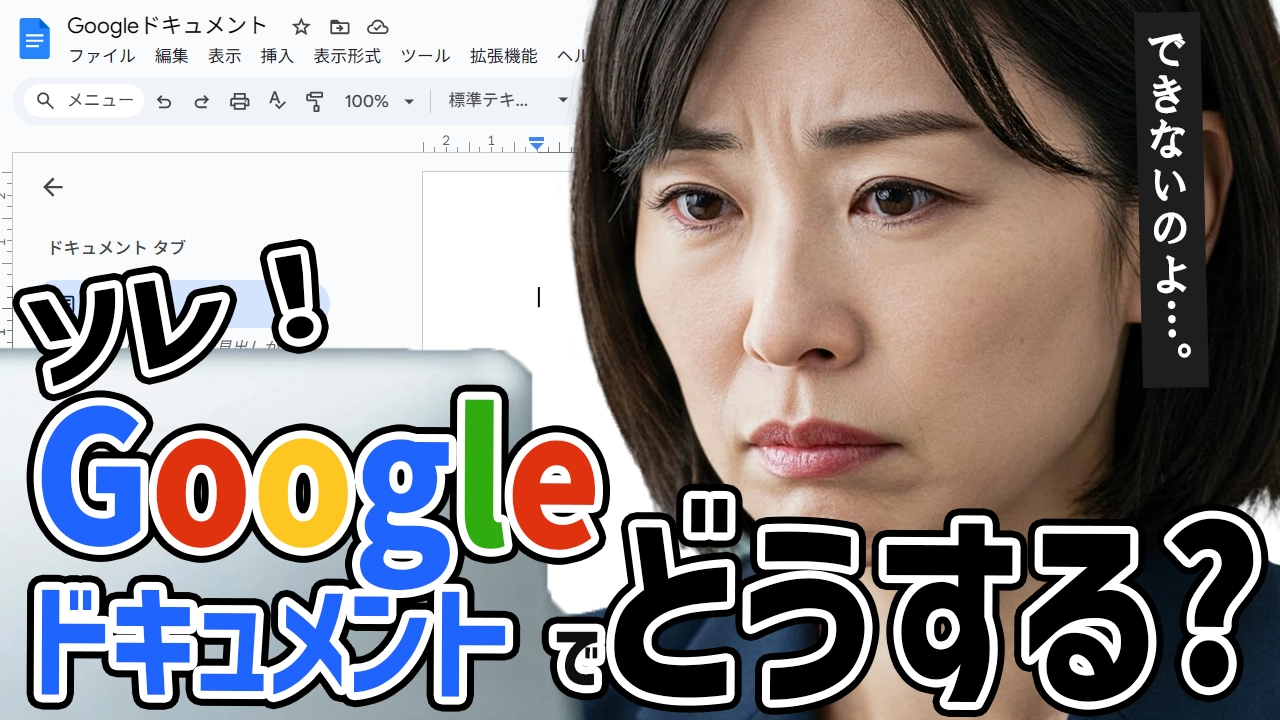




コメント